OPPO K1怎么用音量键拍照?OPPO K1使用音量键拍照方法教程
OPPO K1手机是支持音量键拍照的。那么OPPO K1怎么用音量键拍照呢?OPPO K1使用音量键拍照具体是怎么操作设置的呢,下面随小编一起来看看吧。...
一般情况下,我们在使用OPPO K1拍照时,只能点击相机的拍摄键拍照,但是有时候不是太方便。不过OPPO K1手机是支持音量键拍照的。那么OPPO K1怎么用音量键拍照呢?OPPO K1使用音量键拍照具体是怎么操作设置的呢,下面随小编一起来看看吧。

OPPO K1如何使用音量键拍照?
OPPO K1如何使用音量键拍照?
1、打开OPPO K1手机,找到手机桌面中的系统【设置】,如下图所示。

2、找到【相机】选项,点击打开。 如下图所示。
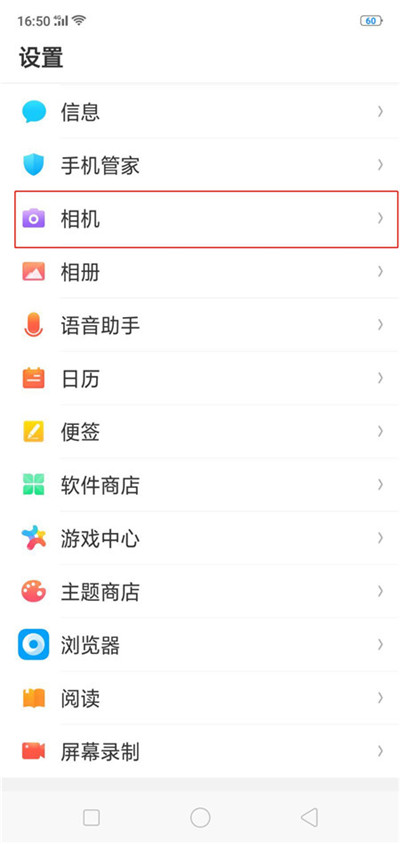
3、点击【音量键控制】。 如下图所示。
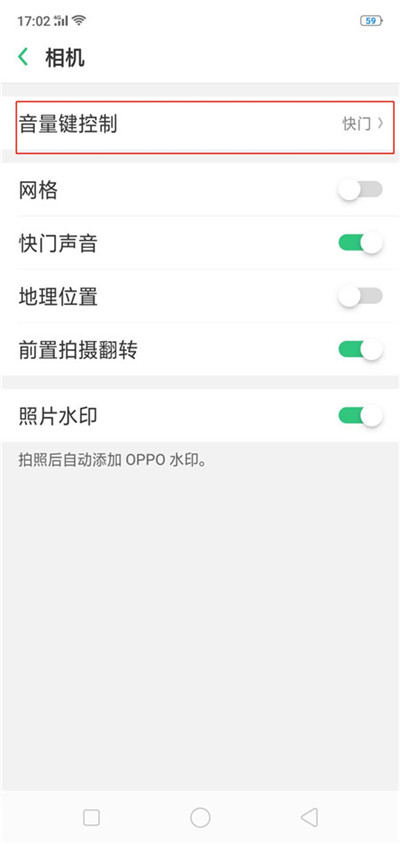
4、勾选【快门】,之后我们打开相机,按音量键(上下音量键都可以)就可以拍照啦。如果想要关闭音量键拍照,我们重复以上前三个步骤,勾选【音量】即可关闭此功能。
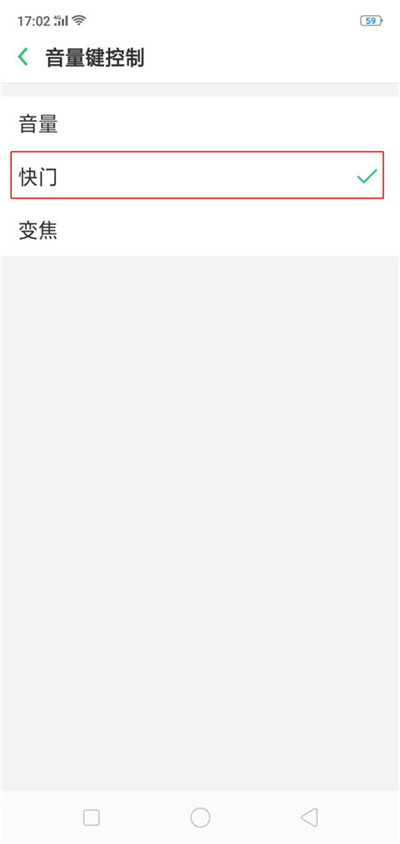
以上就是“OPPO K1使用音量键拍照方法教程”的全部内容了,如果您还想了解更多关于“OPPO K1”的相关知识,可以继续关注我们获取 ,也可以直接查看下方的相关文章查看OPPO K1的相关知识。
- OPPO A1和魅蓝S6区别对比 OPPO A1和魅蓝S6哪个值得买?
- OPPO K1自找苦吃,行家一语道破它不如小米8青春版
- OPPO K1怎么唤醒小欧语音助手?OPPO K1小欧语音助手设置
- OPPO K1怎么恢复出厂设置?OPPO K1恢复出厂设置详细教程
- OPPO R17 Pro快速充电测试:SuperVOOC超级闪充回血有多
- 用户抱怨OPPO手机系统更新太慢 OPPO:稳定体验大于OTA修
- OPPO A7和OPPO K1对比区别评测 OPPO A7和OPPO K1哪个
- OPPO A7怎么截屏?OPPO A7手机三种截屏方法教程
- OPPO A7外观评测赏析:OPPO又一款惊艳水滴屏之作
- OPPO A7跑分性能测试 OPPO A7搭载骁龙450跑分有多少?

OPPO A1和魅蓝S6区别对比 OPPO A1和魅蓝S6哪个值得买?
作为两款千元机,OPPO A1和魅蓝S6可以说是反响不错的两款产品,在价格方面相差也不大。那么OPPO A1和魅蓝S6对比哪个好?OPPO A1和魅蓝S6区别有哪些?下面就来对比一下OPPO A1和魅蓝...

OPPO K1自找苦吃,行家一语道破它不如小米8青春版
华为、小米、OPPO、vivo今年国产这四大品牌之中可能OPPO是最郁闷的,因为从整体的数据来看OPPO的同比销量整体上是下滑的。在这样的情况之下OPPO必须求变,补足自己线上缺失这一...

OPPO K1怎么唤醒小欧语音助手?OPPO K1小欧语音助手设置教程
小欧语音助手是OPPO手机一个非常实用的功能,那么咱们的OPPO K1手机是标配小欧语音助的手,它可以帮我们打电话、设闹钟、查快递等。不过有很多OPPO K1用户都不知道怎么来设置和...

OPPO K1怎么恢复出厂设置?OPPO K1恢复出厂设置详细教程
如今手机都有恢复出厂设置功能,OPPO K1也不例外。一般情况下,我们是不会使用这个功能的,但有时候手机出问题了,不能正常使用了,因此我们可以通过恢复出厂设置来达到目的。那么OPP...

OPPO R17 Pro快速充电测试:SuperVOOC超级闪充回血有多快?
手机充电一直都是让大家头疼的问题,对于我们这些手机党来说,蹲守在充电器旁是常事,每次充电就像被充电线拴住了一样。OPPO R17 Pro的SuperVOOC闪充技术可以让手机快速充满电,终...

用户抱怨OPPO手机系统更新太慢 OPPO:稳定体验大于OTA修补
11月22日,OPPO举办了ColorOS五周年庆庆典。OPPO官方宣布,目前ColorOS全球用户数已超2.5亿,覆盖140个国家和地区,涵盖21种语言。
Color OSColorOS是OPPO推出的基于安卓深度定制的...
OPPO A7和OPPO K1对比区别评测 OPPO A7和OPPO K1哪个好?
近日OPPO低调上线了自家的一款新机-OPPO A7,这款手机在各方面体验都还不错,它是一款千元机,定价为1599元。不过OPPO有一款在双11卖得非常不错的OPPO K1,起步价也是1599元,这次OPP...

OPPO A7怎么截屏?OPPO A7手机三种截屏方法教程
近日,OPPO再次发力,以"活力水滴屏,强劲大电量"为宣传口号,推出旗下最新款千元机OPPO A7,主打靓丽外观与大容量电池续航,搭载高通骁龙450处理器,价格却为1599元。OPPO A7在设计上延...

OPPO A7外观评测赏析:OPPO又一款惊艳水滴屏之作
11月16日,OPPO推出新品千元机OPPO A7,其Slogan为“活力水滴屏,强劲大电量”,在各种刘海屏的手机中,水滴屏的视觉效果无人能及,过渡自然的边缘,将落未落的形态,将一滴水的...

OPPO A7跑分性能测试 OPPO A7搭载骁龙450跑分有多少?
OPPO A7是OPPO刚刚公布不久的一款千元机型,这款手机主打靓丽外观与大容量电池续航,搭载高通骁龙450处理器,那么作为一款主打入门级线下市场的一款手机,OPPO A7的性能怎么样呢?OPP...

